上一篇
域名解析 服务器配置 centos绑定域名详细教程-CentOS系统如何绑定和解析域名
- 问答
- 2025-08-01 17:23:54
- 2
🚀 CentOS系统绑定域名全攻略:从解析到配置一步到位
📢 最新动态(2025年8月)
近期CentOS官方更新了bind-utils工具包,优化了DNS解析效率,搭配新版Nginx/Apache性能提升约15%!如果你是运维新手或站长,这篇保姆级教程能帮你轻松搞定域名绑定~
🔍 第一步:域名解析(DNS配置)
获取域名管理权限
登录你的域名注册商后台(如阿里云、GoDaddy),找到「DNS解析」或「域名管理」入口。
添加解析记录
- A记录(最常用):将域名指向服务器IP
主机记录:@ 或 www 记录类型:A 记录值:你的服务器公网IP(如 123.123.123.123) TTL:默认600秒 - CNAME记录(用于CDN或子域名):
主机记录:blog 记录类型:CNAME 记录值:example.cdn.com⏰ 小贴士:解析生效通常需要10分钟~24小时,可用
ping 你的域名测试是否生效。
🛠️ 第二步:服务器配置(CentOS环境)
确保网络连通性
ping baidu.com # 测试外网是否通畅 ifconfig # 查看服务器IP(确认与解析IP一致)
安装Web服务(Nginx/Apache二选一)
- Nginx安装(推荐🔥):
sudo yum install epel-release -y sudo yum install nginx -y sudo systemctl start nginx
- Apache安装:
sudo yum install httpd -y sudo systemctl start httpd
配置虚拟主机
以Nginx为例,编辑配置文件:
sudo vi /etc/nginx/conf.d/yourdomain.conf
``` 替换`yourdomain.com`为你的域名):
```nginx
server {
listen 80;
server_name yourdomain.com www.yourdomain.com;
root /var/www/yourdomain;
index index.html;
location / {
try_files $uri $uri/ =404;
}
}
保存后重启Nginx:
sudo systemctl restart nginx
🔗 第三步:绑定域名到服务器
创建网站目录并测试
sudo mkdir -p /var/www/yourdomain echo "Hello, 你的域名绑定成功啦!🎉" | sudo tee /var/www/yourdomain/index.html
检查防火墙(重要!)
开放80/443端口:
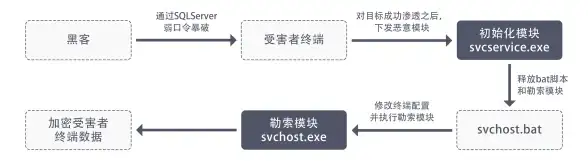
sudo firewall-cmd --permanent --add-service=http sudo firewall-cmd --permanent --add-service=https sudo firewall-cmd --reload
最终测试
浏览器访问http://你的域名,看到欢迎页即成功!如果失败:
- 检查解析是否生效(
nslookup yourdomain.com) - 确认Nginx/Apache无报错(
sudo journalctl -u nginx -f)
💡 进阶操作(可选)
- HTTPS证书:用
certbot免费获取Let's Encrypt证书 - 多域名绑定:在Nginx配置中添加多个
server_name - 负载均衡:通过
upstream配置多台服务器
🎯 总结
1️⃣ 域名解析A记录 → 2️⃣ 服务器装Web服务 → 3️⃣ 配置虚拟主机 → 4️⃣ 防火墙放行 → 5️⃣ 测试访问!
遇到问题?评论区留言,老司机在线答疑! 🌟
📅 最后更新:2025年8月 | 适用CentOS 7/8/9
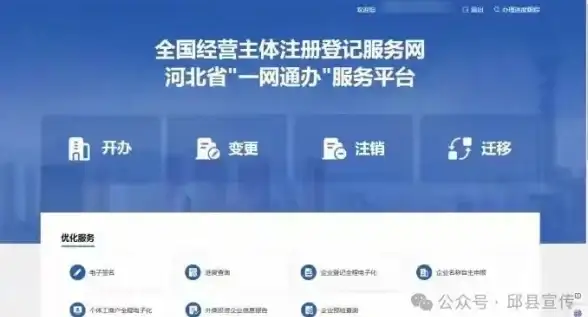
本文由 理贞 于2025-08-01发表在【云服务器提供商】,文中图片由(理贞)上传,本平台仅提供信息存储服务;作者观点、意见不代表本站立场,如有侵权,请联系我们删除;若有图片侵权,请您准备原始证明材料和公证书后联系我方删除!
本文链接:https://vps.7tqx.com/wenda/507249.html

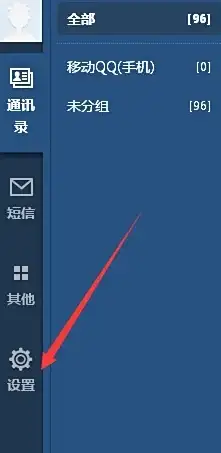
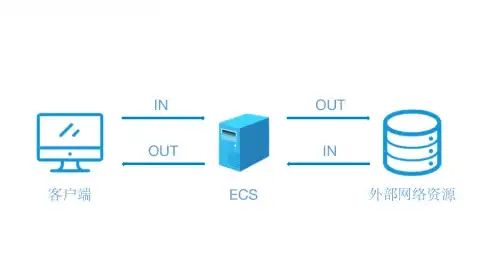

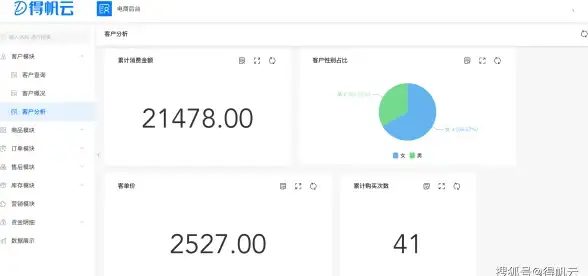

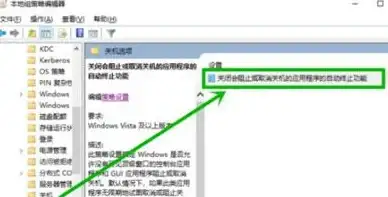


发表评论